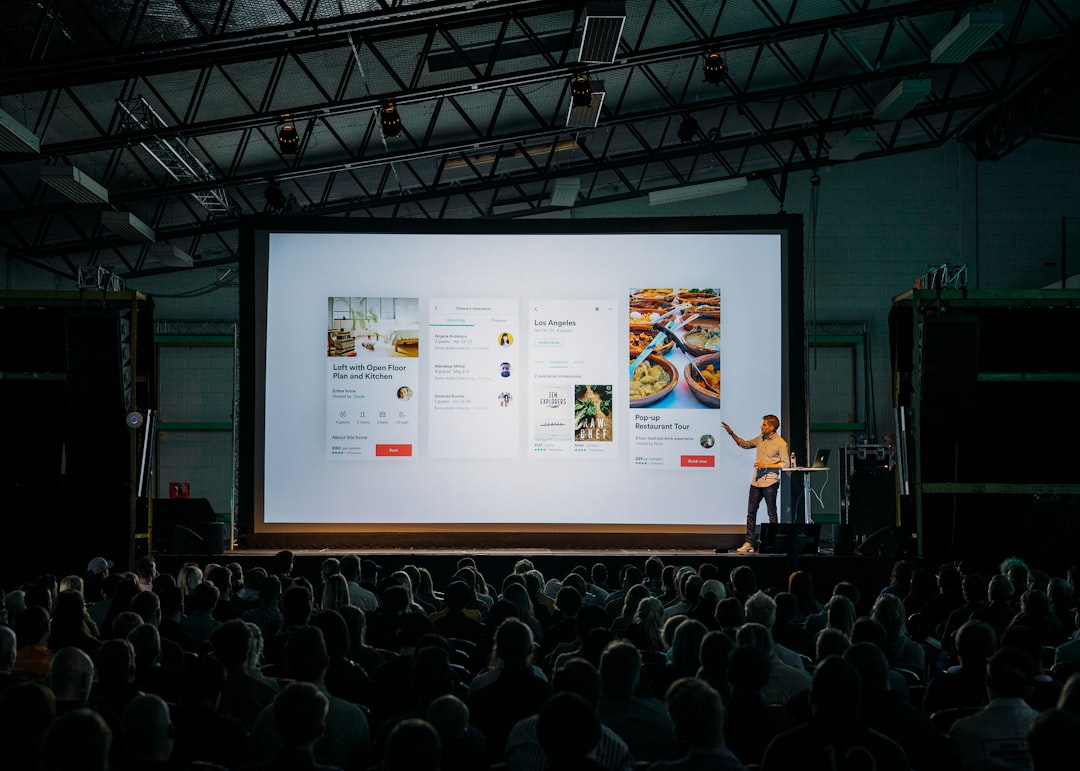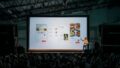現代のビジネスにおいて、PowerPointはプレゼンテーション作成のデファクトスタンダードとして広く活用されています。しかし、せっかく作り込んだ資料も、その共有方法が適切でなければ、チームの共同作業が滞ったり、情報漏洩のリスクに晒されたりする可能性があります。特に、リモートワークやハイブリッドワークが常態化した現在、オンラインでの資料共有は業務効率を大きく左右する重要な要素となりました。資料の共有には、共同編集のしやすさ、セキュリティの確保、そして相手の閲覧環境への配慮など、多岐にわたる検討事項が存在します。
本記事では、ビジネスパーソンがPowerPointを安全かつ効率的に共有するための具体的な方法と、それぞれのメリット・デメリットを詳細に解説します。Microsoft 365(OneDrive, SharePoint)やGoogle ドライブといった主要なクラウドサービスを活用した共同編集のテクニックから、アクセス権限の設定、パスワード保護、さらにはPDFや動画形式での共有まで、あらゆるシーンに対応できる実践的な知識を提供します。この記事を読み終える頃には、あなたはPowerPoint共有のエキスパートとして、日々の業務におけるプレゼンテーション資料の取り扱いを劇的に改善できるでしょう。情報共有の課題を解決し、チーム全体の生産性向上に貢献するための具体的なステップを、ぜひ最後までご覧ください。

PowerPoint共有の基本概念と重要性
PowerPointの共有は、単にファイルを他者に送る行為以上の意味を持ちます。それは、情報伝達の効率化、チーム内コラボレーションの促進、そして最終的な意思決定の迅速化に直結する、ビジネスにおける極めて重要なプロセスです。現代のビジネス環境では、会議資料、企画書、報告書など、多種多様なPowerPointファイルが日常的に作成され、共有されています。これらの資料が適切に共有されることで、参加者全員が最新の情報を把握し、建設的な議論を進めることが可能になります。
共有の重要性は、特にチームプロジェクトやクライアントとの連携において顕著です。例えば、複数のメンバーが共同でプレゼンテーション資料を作成する場合、リアルタイムでの共同編集機能は作業の重複を避け、生産性を飛躍的に向上させます。また、機密情報を含む資料を共有する際には、適切なアクセス権限の設定やパスワード保護が不可欠であり、情報漏洩のリスクを最小限に抑えるためのセキュリティ対策は、企業の信頼性を守る上で極めて重要です。
本セクションでは、PowerPoint共有の基本的な考え方から、その種類、そしてファイル形式の選択に至るまで、共有を成功させるための土台となる知識を深掘りしていきます。これらの基礎を理解することで、より高度な共有技術を習得し、ビジネスシーンでの活用範囲を広げることが可能になります。
共有の種類:オンラインとオフライン
PowerPointの共有方法は大きく分けて「オンライン共有」と「オフライン共有」の二種類があります。それぞれの方法には異なる特性があり、利用シーンや目的に応じて適切な選択が求められます。
オンライン共有は、インターネットを介してPowerPointファイルを共有する方法です。主な手段としては、Microsoft 365(OneDrive、SharePoint)、Google ドライブ、Dropboxなどのクラウドストレージサービスが挙げられます。これらのサービスを利用することで、ファイルのリンクを共有し、特定のユーザーやグループに閲覧・編集権限を付与することが可能です。オンライン共有の最大のメリットは、場所やデバイスに依存せずに最新のファイルにアクセスできる点、そして複数人でのリアルタイム共同編集が容易である点にあります。また、バージョン管理機能により、誤って変更が加えられた場合でも以前の状態に復元できるため、共同作業におけるリスクを低減できます。例えば、リモートワーク環境下でチームメンバーが地理的に分散している場合でも、オンライン共有を活用すれば、まるで同じ場所にいるかのように効率的に作業を進めることができます。
一方、オフライン共有は、インターネットを介さずにファイルを直接共有する方法です。USBメモリや外部ストレージへの保存、メール添付、社内ファイルサーバーへのアップロードなどがこれに該当します。オフライン共有のメリットは、インターネット接続がない環境でもファイルを閲覧・編集できる点、そして特定の物理的な媒体を通じてのみ情報が移動するため、情報漏洩のリスクが限定的である点です。しかし、ファイルのバージョン管理が手動になりがちで、共同編集には不向きというデメリットがあります。メール添付の場合、大容量ファイルの送信制限や、最新版がどれか混乱しやすいといった課題も存在します。オフライン共有は、機密性の高い情報を厳重に管理したい場合や、インターネット環境が不安定な場所での利用に適していると言えるでしょう。
- オンライン共有のメリット: リアルタイム共同編集、場所・デバイスを選ばないアクセス、自動バージョン管理、大容量ファイルの容易な共有。
- オンライン共有のデメリット: インターネット接続が必須、セキュリティ設定の誤りによる情報漏洩リスク。
- オフライン共有のメリット: インターネット不要、物理的な管理によるセキュリティ確保(限定的)。
- オフライン共有のデメリット: 共同編集に不向き、バージョン管理が複雑、大容量ファイルの共有が困難。
ファイル形式の選択:PPTX、PDF、動画
PowerPointファイルを共有する際、その目的や受け手の環境に応じて最適なファイル形式を選択することが重要です。主要な共有形式には、PPTX(PowerPointプレゼンテーション)、PDF(Portable Document Format)、そして動画形式(MP4など)があります。
PPTX形式は、PowerPointのネイティブなファイル形式であり、最も一般的な選択肢です。この形式で共有する最大のメリットは、受け手がPowerPointアプリケーションを持っていれば、スライドの編集、アニメーションの確認、発表者ノートの閲覧など、作成者が意図した通りの機能を完全に利用できる点にあります。共同編集を行う場合や、受け手がさらに内容を修正・加筆する必要がある場合には、PPTX形式が必須となります。ただし、PowerPointのバージョンやOS環境、使用しているフォントによっては、レイアウトが崩れる可能性があります。特に、特殊なフォントを使用している場合は、フォントを埋め込むか、代替フォントの使用を検討する必要があります。
PDF形式は、文書のレイアウトや書式を保持したまま共有できるため、非常に汎用性の高い形式です。PowerPointで作成した資料をPDFに変換して共有するメリットは、受け手の環境(OS、アプリケーションの有無)に依存せず、常に同じ表示品質を保てる点にあります。編集されることを望まない最終版の資料を配布する場合や、プレゼンテーションを印刷して配布する場合に最適です。また、多くのデバイスでPDFリーダーが標準搭載されているため、受け手は特別なソフトウェアをインストールすることなく内容を閲覧できます。セキュリティ面では、PDFにパスワードを設定して閲覧・印刷・編集を制限することも可能です。しかし、PDFは基本的に閲覧専用であり、受け手が内容を編集することはできません。
動画形式(MP4など)での共有は、プレゼンテーションを動画として視聴してもらいたい場合に有効です。PowerPointには、スライドショーにナレーションやタイミングを記録し、それを動画ファイルとしてエクスポートする機能があります。この形式で共有するメリットは、受け手がPowerPointアプリケーションを持っていなくても、動画プレーヤーがあれば誰でもプレゼンテーションを視聴できる点です。特に、発表者が直接説明できない状況や、自己学習用の教材として配布する場合に非常に役立ちます。アニメーションやトランジションも完全に再現されるため、視覚的な情報伝達効果が高いのも特徴です。ただし、動画ファイルは容量が大きくなりがちであり、共有方法によっては時間がかかる場合があります。

オンライン共有の主要なプラットフォームと機能
現代のビジネスシーンでは、地理的に分散したチームメンバーとの共同作業や、外部パートナーとの連携が日常的に行われます。このような状況下でPowerPointを効率的に共有し、共同作業を円滑に進めるためには、信頼性の高いオンラインプラットフォームの活用が不可欠です。主要なオンライン共有プラットフォームは、単にファイルをアップロードするだけでなく、共同編集、バージョン管理、アクセス権限設定など、高度な機能を提供しています。これらの機能を理解し、適切に使いこなすことで、業務の生産性を飛躍的に向上させることが可能です。
本セクションでは、ビジネスで最も広く利用されているMicrosoft 365(OneDrive、SharePoint)とGoogle ドライブ、Google スライドの二つのプラットフォームに焦点を当て、それぞれのPowerPoint共有における特徴、メリット、そして具体的な活用方法を詳しく解説します。これらのツールを使いこなすことで、時間や場所にとらわれずに、チーム全体で高品質なプレゼンテーション資料を効率的に作成・共有できるようになります。
Microsoft 365 (OneDrive, SharePoint) を活用した共有
Microsoft 365は、PowerPointを含むMicrosoft Officeアプリケーションとクラウドサービスが統合された、ビジネスにおける強力な生産性スイートです。その中核をなすOneDriveとSharePointは、PowerPointファイルのオンライン共有と共同編集を可能にする主要なプラットフォームです。
OneDriveは、個人または小規模チーム向けのクラウドストレージサービスです。PowerPointファイルをOneDriveに保存すると、Webブラウザ版のPowerPoint Onlineで直接編集したり、デスクトップ版のPowerPointアプリと同期して共同編集を行ったりできます。OneDriveの大きな利点は、ファイルの共有リンクを簡単に生成し、特定のユーザーに「閲覧のみ」または「編集可能」といったアクセス権限を付与できる点です。これにより、社内外のメンバーと安全かつ柔軟に資料を共有することが可能になります。また、ファイルの変更履歴が自動的に保存されるため、いつでも過去のバージョンに戻すことができます。これは、複数の人が同時に作業する際に、誤って変更を加えてしまった場合のリスクヘッジとして非常に有効です。
SharePointは、より大規模な組織やチーム向けのコラボレーションプラットフォームです。SharePointサイト内にドキュメントライブラリを作成し、PowerPointファイルをアップロードすることで、チーム全体での共有と共同作業を効率的に行えます。OneDriveと比較して、SharePointはより高度なアクセス権限管理、ワークフロー機能、そして他のMicrosoft 365サービス(Teams、Outlookなど)との密な連携が特徴です。例えば、TeamsのチャネルにSharePointのドキュメントライブラリを統合すれば、チャットでの議論と資料の編集をシームレスに行き来できます。これにより、プロジェクトの進行管理や情報共有が一元化され、チームの生産性が向上します。SharePointは、組織内の情報ガバナンスを強化し、大規模なドキュメント管理を必要とする企業にとって最適なソリューションと言えるでしょう。
Microsoft 365環境での共同編集は、リアルタイムで複数のユーザーが同じPowerPointファイルを同時に編集できる点が最大の魅力です。各ユーザーのカーソル位置や編集箇所がリアルタイムで表示されるため、誰がどこを編集しているか一目で把握でき、作業の重複を防ぎます。また、コメント機能を使って特定のスライドやテキストに対してフィードバックを送り合うことも可能です。これにより、メールでのやり取りを減らし、コミュニケーションの効率化を図ることができます。
- ファイルのアップロード: OneDriveまたはSharePointのドキュメントライブラリにPowerPointファイルをアップロードします。
- 共有リンクの作成: ファイルを選択し、「共有」ボタンをクリック。共有リンクを作成し、アクセス権限(編集可能、閲覧のみなど)を設定します。
- 共同編集: 共有されたリンクからファイルを開くか、デスクトップ版PowerPointでファイルを開くと、複数人での共同編集が可能です。
- バージョン履歴の確認: ファイルの履歴から、過去のバージョンを確認し、必要に応じて復元できます。
Google ドライブとGoogle スライドでの共有
Google Workspace(旧G Suite)を利用している企業にとって、Google ドライブとGoogle スライドはPowerPointファイルを共有し、共同作業を進める上で非常に強力なツールとなります。Google ドライブはクラウドストレージサービスであり、Google スライドはWebベースのプレゼンテーション作成ツールです。これらはGoogleのエコシステム内でシームレスに連携し、高い利便性を提供します。
Google ドライブにPowerPointファイル(.pptx形式)をアップロードすると、そのままGoogle スライドとして開くことが可能です。Google スライドは、PowerPointと高い互換性を持っており、ほとんどの書式やアニメーションが維持されます。Google ドライブでの共有の最大のメリットは、その直感的な操作性と、Googleアカウントを持つユーザーであれば誰でも簡単にアクセスできる点にあります。共有したいファイルを選択し、共有設定を行うだけで、特定の個人、グループ、またはリンクを知っている全員に対してアクセス権限を付与できます。
Google スライドの共同編集機能は、Microsoft 365と同様に非常に優れています。複数のユーザーがリアルタイムで同じプレゼンテーションを同時に編集でき、各ユーザーの変更が即座に反映されます。カーソル位置も表示されるため、誰がどこを編集しているか視覚的に把握できます。また、コメント機能やチャット機能が統合されており、資料の内容についてリアルタイムで議論したり、フィードバックを交換したりすることが容易です。これにより、メールのやり取りを削減し、チーム内のコミュニケーションを効率化できます。共同編集の過程で生じた変更は自動的に保存され、バージョン履歴機能を通じていつでも過去の状態に戻すことが可能です。
Google ドライブとGoogle スライドの組み合わせは、特にWebベースでの作業を主とするチームや、Google Workspaceを基盤としている企業にとって非常に強力な選択肢となります。モバイルデバイスからのアクセスも容易であり、スマートフォンやタブレットからでもプレゼンテーションの閲覧や簡単な編集が可能です。ただし、一部の高度なPowerPoint機能(特定のVBAマクロや複雑なグラフなど)はGoogle スライドでは完全に再現されない場合があるため、互換性の問題に注意が必要です。重要な資料の場合は、最終確認をオリジナルPowerPointで行うことを推奨します。

セキュアなPowerPoint共有を実現するための設定
PowerPointの共有は、業務効率化に不可欠な一方で、情報漏洩のリスクも伴います。特に、企業の機密情報や個人情報を含むプレゼンテーション資料を共有する際には、適切なセキュリティ対策を講じることが極めて重要です。不適切な共有設定は、意図しない情報流出やデータ改ざんにつながり、企業の信頼性や法的責任問題に発展する可能性もあります。
このセクションでは、PowerPointファイルを安全に共有するために不可欠なセキュリティ設定について、具体的な方法を解説します。アクセス権限の詳細設定から、パスワード保護、そして暗号化に至るまで、多層的なセキュリティ対策を講じることで、情報漏洩のリスクを最小限に抑え、安心して資料を共有できる環境を構築します。これらの設定を適切に理解し、実践することで、ビジネスにおける情報セキュリティガバナンスを強化し、リスク管理を徹底することが可能になります。
アクセス権限の詳細設定
PowerPointファイルをオンラインで共有する際、誰がどの程度の操作を行えるかを細かく制御する「アクセス権限」の設定は、セキュリティ確保の要となります。適切な権限設定を行うことで、誤った情報共有や意図しないデータ改ざんを防ぎ、情報漏洩のリスクを大幅に低減できます。
主要なクラウドストレージサービス(Microsoft OneDrive/SharePoint、Google ドライブなど)では、共有リンクを作成する際に以下のような詳細なアクセス権限を設定できます。
- 閲覧のみ(ビューアー): 最も制限が厳しく、共有されたファイルの内容を閲覧することのみが可能です。印刷やダウンロード、コピー、編集はできません。機密性の高い情報を不特定多数に公開するが、改変はされたくない場合に適しています。
- コメント可能(コメント投稿者): 閲覧に加えて、ファイル内の特定の箇所にコメントを追加することができます。編集権限は持ちませんが、フィードバックを提供することが可能です。レビューや意見収集の段階で利用されます。
- 編集可能(編集者): ファイルの内容を自由に閲覧、編集、保存できます。共同編集を行う場合に必須の権限です。この権限を付与する際は、信頼できる相手に限定し、慎重に判断する必要があります。
- ダウンロード禁止: 閲覧は可能だが、ファイルのダウンロードやコピーを制限する設定です。情報が外部に持ち出されるリスクを低減できますが、完全に防ぐものではありません。
- 特定ユーザーのみ: 共有リンクを知っている全員ではなく、特定のメールアドレスを持つユーザーのみがアクセスできるように制限します。これにより、対象外のユーザーによるアクセスを確実に防ぎます。
- 有効期限の設定: 共有リンクやアクセス権限に有効期限を設定できます。一定期間が経過すると自動的にアクセスが制限されるため、権限解除のし忘れによるリスクを低減できます。
これらの権限設定を適切に組み合わせることで、共有する情報の機密性や、共有相手との関係性に応じた最適なセキュリティレベルを確立できます。例えば、最終承認前の企画書は「コメント可能」でチーム内に共有し、最終版をクライアントに送る際は「閲覧のみ」かつ「ダウンロード禁止」でリンクを共有するといった使い分けが考えられます。常に「最小権限の原則」(必要な最小限の権限のみを付与する)を意識し、不必要なアクセス権限は付与しないように心がけることが重要です。
パスワード保護と暗号化
PowerPointファイル自体にセキュリティ対策を施す方法として、パスワード保護と暗号化があります。これらは、ファイルが不正なアクセスや改ざんから守られるための重要な手段であり、特にオフライン共有やメール添付でファイルを送る際に有効です。
パスワード保護は、PowerPointファイルを開く際にパスワードの入力を求めるように設定することで、不正な閲覧を防ぐ方法です。PowerPointアプリケーションには、ファイルを開くためのパスワードと、編集を許可するためのパスワードの二種類を設定する機能があります。ファイルを開くパスワードを設定すれば、許可されたユーザーのみが内容を閲覧できます。さらに、編集パスワードを設定することで、閲覧は可能だが編集はできないように制限することも可能です。これにより、誤った変更や意図しない改ざんを防ぐことができます。
パスワード設定の手順(PowerPointデスクトップアプリの場合):
- PowerPointファイルを開き、「ファイル」タブをクリックします。
- 「情報」を選択し、「プレゼンテーションの保護」をクリックします。
- 「パスワードを使用して暗号化」を選択し、パスワードを入力して確認します。
- 必要に応じて、「編集を制限」などのオプションも設定します。
パスワードを設定したファイルを共有する際は、パスワードを別の方法(例えば、ファイルとは異なるメールやチャット、電話など)で相手に伝えることが重要です。同じ方法でパスワードを送ってしまうと、ファイルが傍受された場合に簡単に内容が漏洩するリスクがあります。
暗号化は、パスワード保護の一環としてPowerPointファイルの内容を読み取り不能な形式に変換する技術です。上記で説明した「パスワードを使用して暗号化」機能は、実際にはファイルの内容を暗号化し、正しいパスワードが入力された場合にのみ復号化して表示する仕組みです。これにより、たとえファイル自体が第三者の手に渡ったとしても、パスワードがなければ内容を解読することは極めて困難になります。
より高度な暗号化が必要な場合は、WindowsのBitLockerやmacOSのFileVaultといったOSレベルのディスク暗号化機能を利用したり、企業が導入している情報漏洩対策(DLP: Data Loss Prevention)ソリューションと連携させたりすることも考えられます。これらの対策は、ファイルが保存されているデバイスやストレージ全体を保護することで、より包括的なセキュリティを提供します。

プレゼンテーション形式での効果的な共有方法
PowerPointは単なる資料
よくある質問(FAQ)
Q1: PowerPoint 共有方法を始める際の注意点は何ですか?
A: 初心者の方は、まず基本的な知識を身につけることが重要です。安全性を最優先に、段階的に技術を習得していくことをお勧めします。
Q2: PowerPoint 共有方法でよくある失敗例は?
A: 事前準備不足や基本手順の省略が主な原因です。本記事で紹介している手順を確実に実行することで、失敗リスクを大幅に減らせます。
Q3: PowerPoint 共有方法の習得にはどのくらい時間がかかりますか?
A: 個人差はありますが、基本的な内容であれば1-2週間程度で習得可能です。継続的な練習により、より高度な技術も身につけられます。
Q4: PowerPoint 共有方法に関する最新情報はどこで入手できますか?
A: 公式サイトや専門機関の発表、業界団体の情報を定期的にチェックすることをお勧めします。当サイトでも最新情報を随時更新しています。
PowerPoint 共有方法で成功するための追加ヒント
継続的な改善
PowerPoint 共有方法の習得は一朝一夕にはいきません。定期的な練習と改善により、着実にスキルアップを図りましょう。
コミュニティ活用
同じPowerPoint 共有方法に取り組む仲間とのネットワークを築くことで、より効率的に学習を進められます。
最新トレンド把握
PowerPoint 共有方法の分野は日々進歩しています。最新の動向を把握し、時代に合った手法を取り入れることが重要です。